So ändern Sie den Fotohintergrund auf dem iPhone
Es ist immer einfacher geworden, mit den Kameras des iPhones großartige Fotos aufzunehmen. Manchmal passt der Hintergrund jedoch nicht gut zum Motiv oder ist weniger schön, als Sie es sich wünschen. Die gute Nachricht ist, dass dies leicht behoben werden kann, indem Sie den Fotohintergrund auf Ihrem iPhone anpassen.
Wir stellen außerdem eine praktische Desktop-App vor, die das Ändern des Hintergrunds noch einfacher macht. Mit ein wenig Übung können Sie Ihre iPhone-Fotos im Handumdrehen durch Ändern des Hintergrunds verändern. Lesen Sie also weiter, um zu erfahren, wie Sie Fotohintergründe auf dem iPhone mit individuellen, auf Ihre Fotos zugeschnittenen Hintergründen ändern können.
Teil 1. 3 Möglichkeiten, den Fotohintergrund auf dem iPhone zu ändern
1. Ändern Sie das Hintergrundfoto auf dem iPhone mit der Hintergrund-Radiergummi-App
Das Ändern des Hintergrunds eines Bildes kann ein langweiliger und langwieriger Prozess sein, der manchmal eine ausgefeilte Bearbeitungssoftware erfordert. Mit der Background Eraser-App können Sie jedoch Fotohintergründe entfernen und durch etwas Neues ersetzen, indem Sie einfach mehrmals auf Ihr iPhone tippen.
Die Background Eraser-App nutzt leistungsstarke KI-Technologie, um Vordergrundmotive sofort und automatisch zu erkennen und sie vom Hintergrund zu trennen. Hier erfahren Sie, wie Sie den Hintergrund eines iPhone-Fotos ändern.
1.Laden Sie die Hintergrund-Radiergummi-App herunter und öffnen Sie sie.
2.Wählen Sie das Foto aus, das Sie bearbeiten möchten.
3.Die App erkennt automatisch das Vordergrundobjekt. Sie können das Radiergummi-Werkzeug verwenden, um die Kanten zu verfeinern.

4.Tippen Sie auf das Häkchensymbol, wenn Sie fertig sind.

5.Wählen Sie eine neue Hintergrundfarbe oder ein neues Bild.

6.Speichern und exportieren Sie das bearbeitete Foto.
2. Ändern Sie den Hintergrund im Foto-iPhone mit Erase.bg
Erase.bg ist ein leistungsstarkes Online-Tool zum Entfernen des Hintergrunds, das mithilfe der KI-Technologie den Hintergrund in Foto-iPhones sofort ändern kann. Mit nur wenigen Fingertipps können Sie das Hintergrundfoto des iPhone ändern.
Hier sind die Schritte zum Ändern des Hintergrundfotos auf dem iPhone:
1.Gehen Sie zunächst im Safari-Browser auf Ihrem iPhone zur Erase.bg-Website. Sie können für einen einfacheren Zugriff auch die Erase.bg-App aus dem App Store herunterladen.
2.Tippen Sie anschließend auf die Schaltfläche „Hochladen“ und wählen Sie das Foto aus Ihrer iPhone-Fotobibliothek aus, von dem Sie den Hintergrund entfernen möchten. Alternativ können Sie die URL eines Bildes im Web eingeben.

3.Die KI von Erase.bg erkennt automatisch das Vordergrundobjekt und löscht den Hintergrund. Dies dauert in der Regel nur wenige Sekunden. Verwenden Sie bei Bedarf das Bearbeitungswerkzeug, um die Hintergrundentfernung zu verfeinern, indem Sie über alle verbleibenden Bereiche streichen.

4.Wenn Sie fertig sind, tippen Sie auf „Herunterladen“ und wählen Sie das JPG- oder PNG-Format. Das Bild wird mit transparentem Hintergrund auf Ihrem iPhone gespeichert.

3. Nehmen Sie im Album ein Motiv aus dem Bildhintergrund des iPhones auf
Die Fotos-App auf dem iPhone verfügt über eine praktische Funktion, mit der Sie Motive ganz einfach aus ihrem Hintergrund extrahieren können. Sie können auch das iPhone-Hintergrundfoto ändern.
So ändern Sie den Hintergrund eines Fotos auf dem iPhone:
1.Öffnen Sie die Fotos-App und suchen Sie das Bild, das Sie bearbeiten möchten. Tippen Sie auf das Foto, um es im Vollbildmodus anzuzeigen.

2.Drücken und halten Sie vorsichtig das Motiv, das Sie isolieren möchten. Nach ein paar Sekunden erkennt die Fotos-App automatisch das Motiv und skizziert es.

3.Es erscheint ein Popup mit den Optionen zum Kopieren oder Teilen des Ausschnitts. Tippen Sie auf Kopieren.

4.Öffnen Sie nun eine andere App wie Notes, in die Sie das ausgeschnittene Motiv einfügen möchten. Tippen Sie, um das kopierte Bild einzufügen.

5.Das Motiv wird mit einem transparenten Hintergrund eingefügt, der vom ursprünglichen Fotohintergrund entfernt wird.
Teil 2. So ändern Sie den Fotohintergrund auf dem PC mit HitPaw FotorPea
Während sich die vorherigen Methoden auf das Ändern des Hintergrunds von Foto-iPhones konzentrierten, können Sie auch leistungsstarke KI nutzen, um Fotos zu bearbeiten und Hintergründe auf Ihrem Windows- oder Mac-Computer zu entfernen. Einer der führenden KI-gestützten Bildbearbeitungsprogramme für PCs ist HitPaw FotorPea.
HitPaw FotorPea ist eine innovative All-in-One-Fotobearbeitungssoftware, die neuronale KI-Netze nutzt, um Bilder mit nur wenigen Klicks zu verbessern, zu transformieren und zu retuschieren. Es bietet eine Reihe intelligenter, auf KI basierender Fotobearbeitungsfunktionen, die bisher komplexe Bearbeitungen wie das Entfernen des Hintergrunds unglaublich einfach machen. Es ermöglicht Ihnen, den Fotohintergrund des iPhone zu ändern.
FunktionenZu den wichtigsten Funktionen von HitPaw FotorPea gehören:
- AI Background Remover – Hintergründe sofort mit nur einem Klick entfernen und ersetzen. Die KI erkennt Vordergrundmotive präzise und behält dabei feine Details wie Haare und Transparenz bei.
- AI Photo Enhancer – Schärfen Sie Details, erhöhen Sie die Auflösung und stellen Sie alte Fotos mit Verbesserungs-KI-Modellen wieder her. Schwarzweißbilder automatisch einfärben.
- KI-Bildgenerator – Verwandeln Sie Textbeschreibungen durch generative KI-Modelle in atemberaubende visuelle Bilder. Lassen Sie Ihrer Kreativität freien Lauf.
- Objektentferner – Entfernt mühelos unerwünschte Objekte und Schönheitsfehler in Fotos, ohne dass Spuren zurückbleiben.
Schritt 1:Laden Sie HitPaw FotorPea von der offiziellen Website herunter und installieren Sie es.
Schritt 2:Importieren Sie Ihr Foto in HitPaw FotorPea, indem Sie auf die Schaltfläche „BG entfernen“ klicken oder die Bilddatei per Drag & Drop ziehen.

Schritt 3: Die KI von HitPaw erkennt und entfernt automatisch den Hintergrund. Rechts sehen Sie das Originalfoto und links die bearbeitete Version mit entferntem Hintergrund.

Schritt 4: Verwenden Sie bei Bedarf das Pinsel-Werkzeug, um die Vordergrundauswahl zu verfeinern. Passen Sie die Pinselgröße für eine präzisere Steuerung an.

Schritt 5: Mit dem Löschwerkzeug können Sie alle verbleibenden Hintergrundflecken entfernen. Ziehen Sie den Größenregler, um das Löschen zu verbessern.

Schritt 6:Wählen Sie eine neue Hintergrundfarbe oder ein neues Bild aus, um den entfernten Hintergrund zu ersetzen.

Schritt 7: Sehen Sie sich im Ausgabebereich eine Vorschau des Endergebnisses an. Wenn Sie zufrieden sind, klicken Sie auf „Exportieren“, um das bearbeitete Foto mit neuem Hintergrund auf Ihrem Computer zu speichern.

Teil 3. FAQs zum Ändern des Hintergrunds eines Fotos auf dem iPhone
Q1. Wie schneide ich ein Bild aus und füge es in einen anderen Hintergrund auf dem iPhone ein?
A1. Um ein Bild auszuschneiden und in einen anderen Hintergrund auf dem iPhone einzufügen, öffnen Sie das Foto, das Sie bearbeiten möchten, in der Fotos-App. Halten Sie das Motiv gedrückt, um es zu skizzieren. Tippen Sie auf Kopieren, wenn das Popup erscheint. Öffnen Sie dann ein neues Hintergrundbild, tippen und halten Sie, um das kopierte Foto oben einzufügen. Sie können die Größe und Position mit Ihren Fingern ändern.
Q2. Können Sie jeden Hintergrund auf dem iPhone ändern?
A2. Ja, Sie können jeden Fotohintergrund einzeln auf dem iPhone ändern. Mit Apps wie Background Eraser und Erase.bg können Sie Fotos einzeln hochladen und deren Hintergründe ersetzen. Mit der Fotos-App können Sie auch die Hintergründe für jedes Foto bearbeiten, indem Sie die in diesem Artikel beschriebenen Schritte ausführen.
Fazit
Das Ändern des Fotohintergrunds auf dem iPhone ist eine großartige Möglichkeit, mit Ihren Bildern kreativ zu werden oder Motive in einer besseren Umgebung hervorzuheben. Auf dem iPhone nutzen Apps wie Background Eraser und Erase.bg leistungsstarke KI, um Hintergründe einfach mit nur einem Fingertipp zu entfernen und zu ersetzen. Die Fotos-App verfügt außerdem über integrierte Tools, um Motive vor neue Hintergründe zu heben.
Für eine erweiterte Bearbeitung auf dem Desktop ist HitPaw FotorPea eine ausgezeichnete Wahl. Es verfügt über neuronale KI-Netze, die Hintergründe sofort entfernen und durch Farben, Verläufe oder Bilder ersetzen können. Der AI Photo Enhancer kann außerdem die Auflösung erhöhen, alte Fotos reparieren, Schwarzweißfotos einfärben und Bilder aus Textaufforderungen generieren.

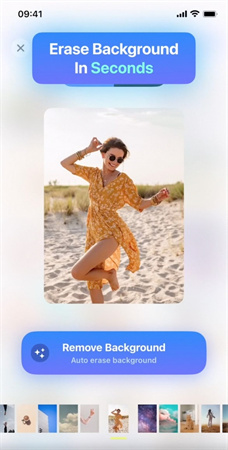
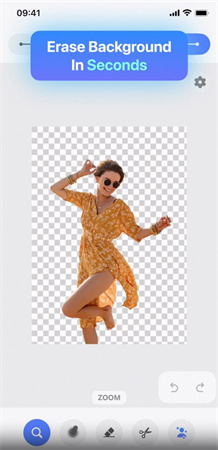
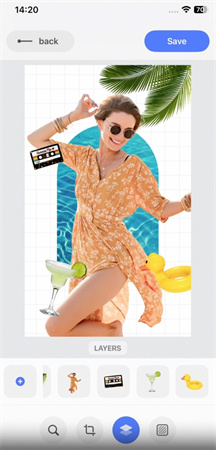
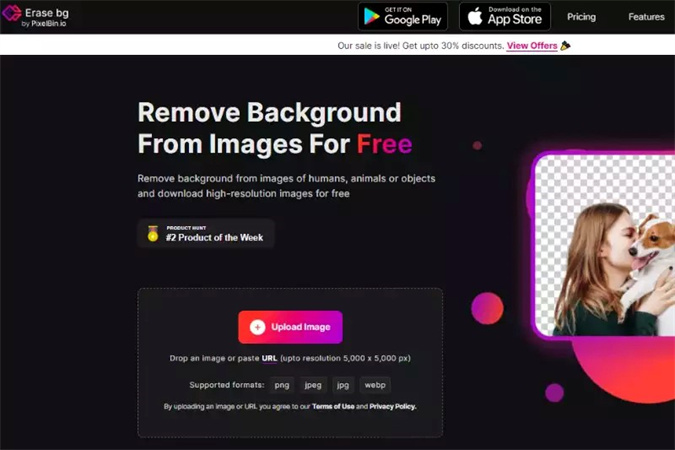
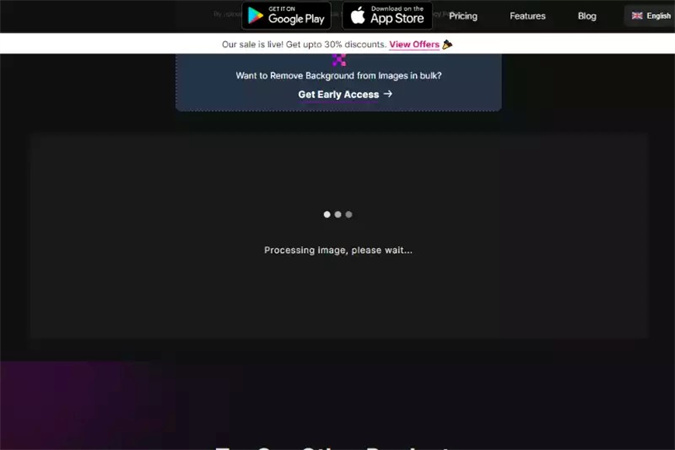
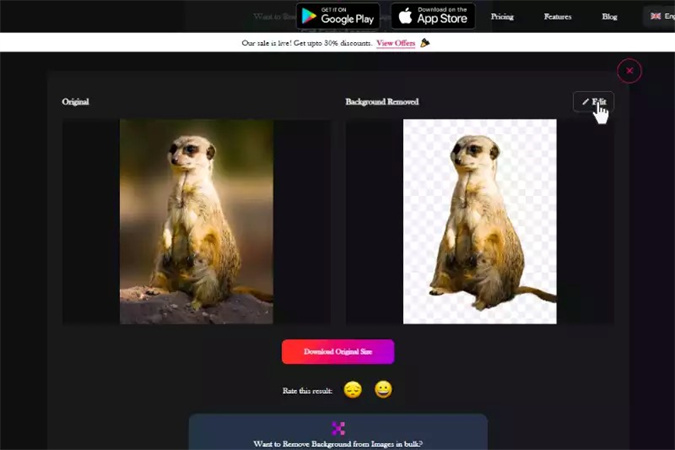
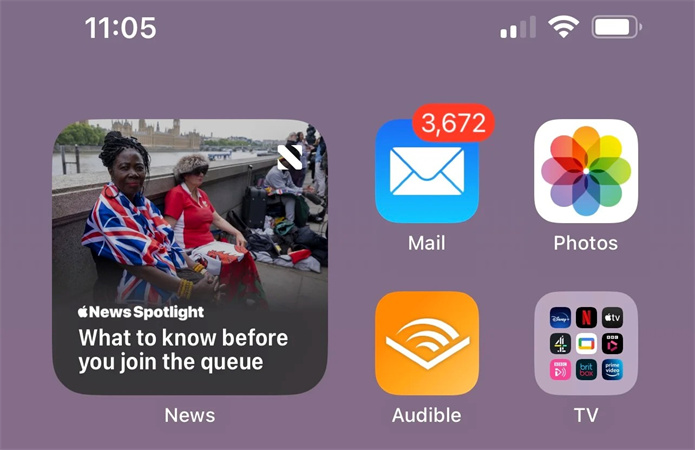

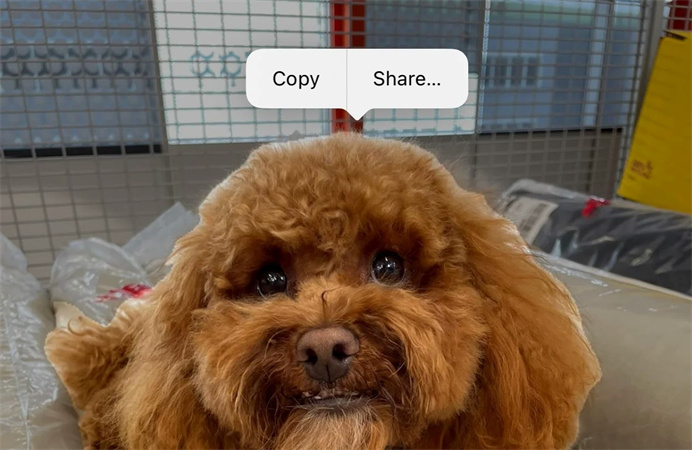
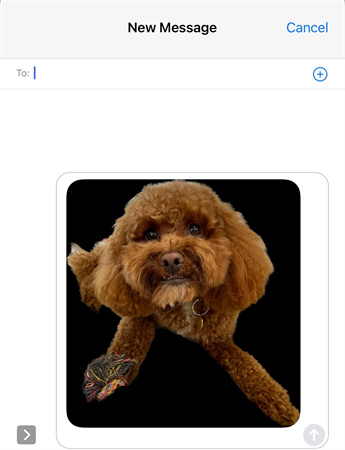




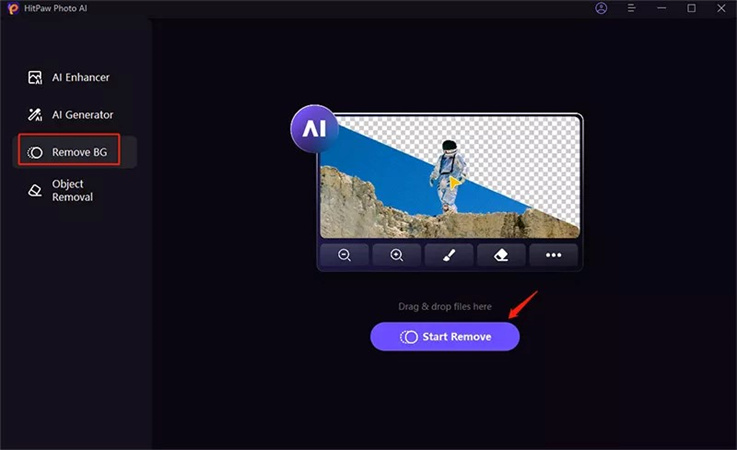
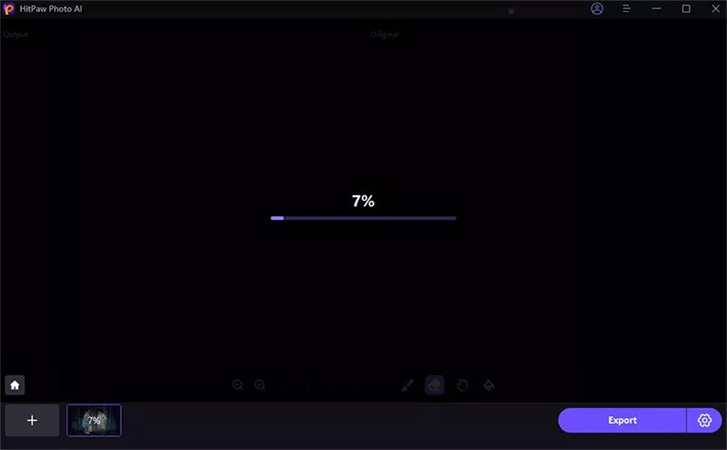
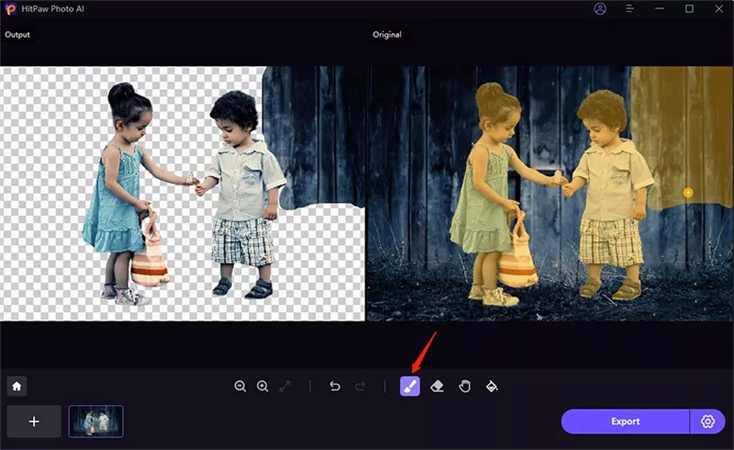
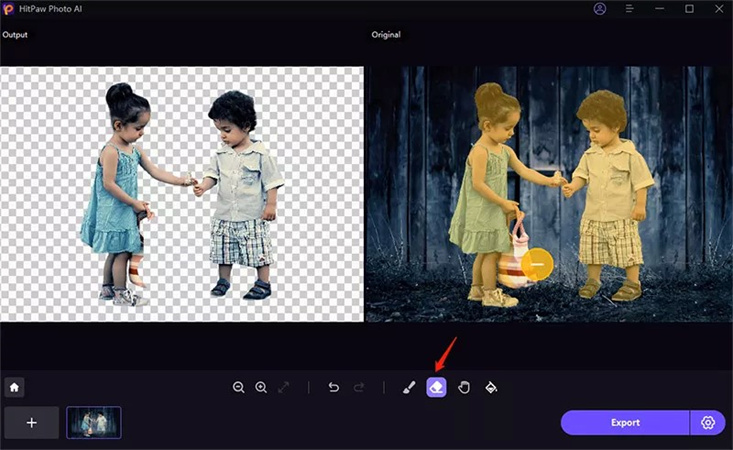
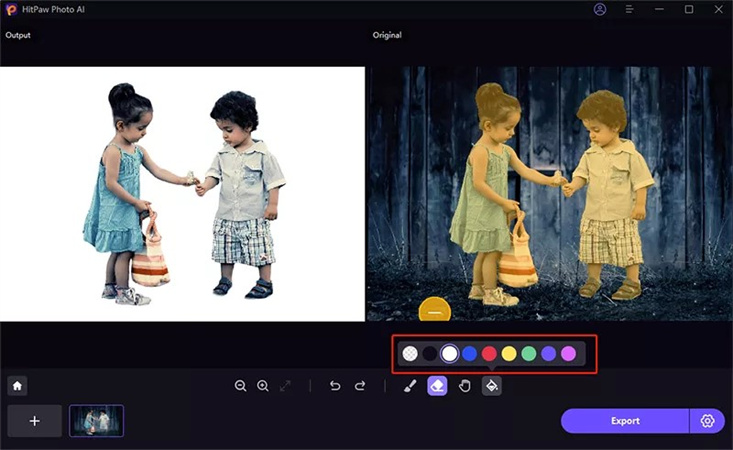
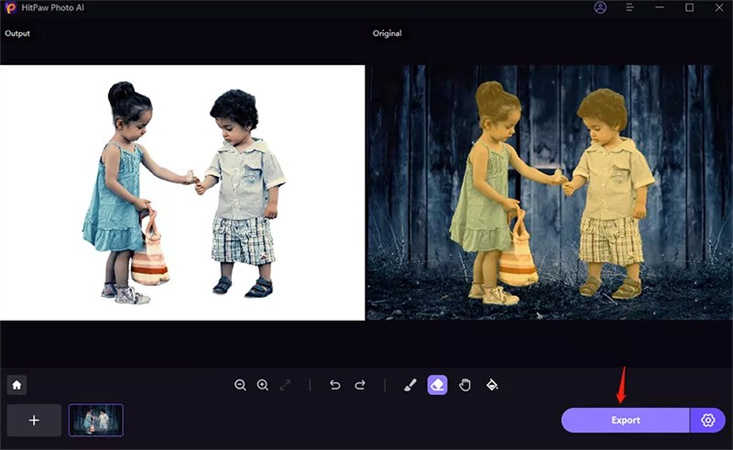

 HitPaw VikPea
HitPaw VikPea HitPaw Video Converter
HitPaw Video Converter 
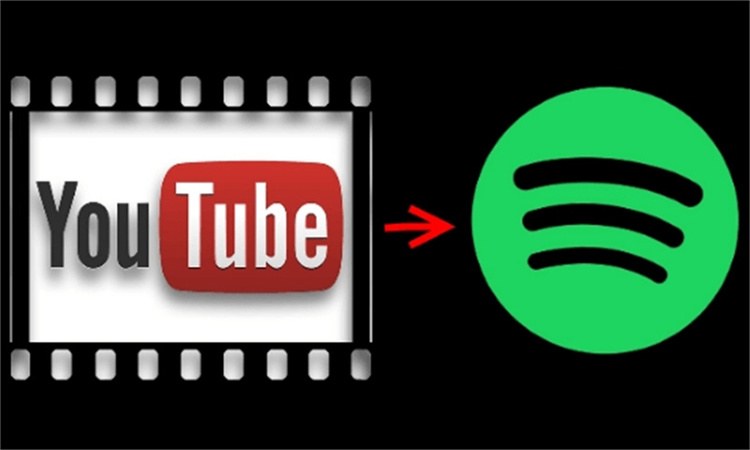
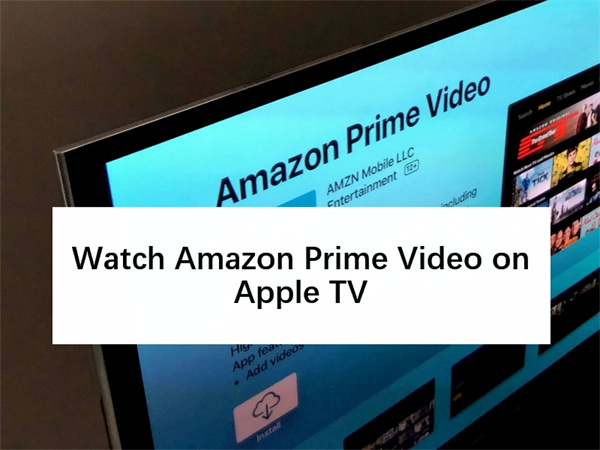

Teile diesen Artikel:
Wählen Sie die Produktbewertung:
Joshua Hill
Chefredakteur
Ich bin seit über fünf Jahren als Freiberufler tätig. Es ist immer beeindruckend Wenn ich Neues entdecke Dinge und die neuesten Erkenntnisse, das beeindruckt mich immer wieder. Ich denke, das Leben ist grenzenlos.
Alle Artikel anzeigenKommentar hinterlassen
Erstellen Sie Ihre Rezension für HitPaw-Artikel